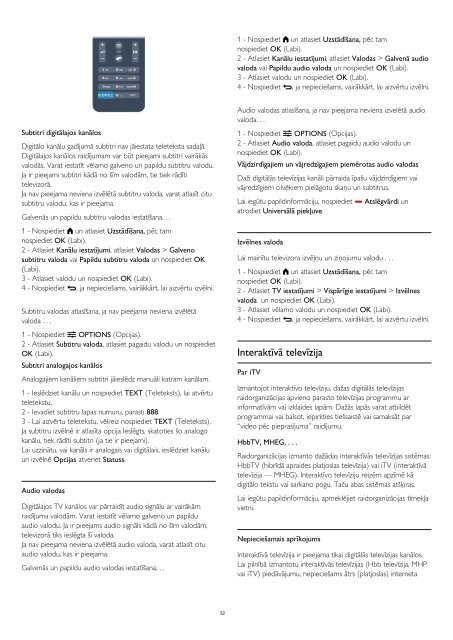Philips 7000 series Téléviseur LED ultra-plat Smart TV Full HD - Mode d’emploi - LAV
Philips 7000 series Téléviseur LED ultra-plat Smart TV Full HD - Mode d’emploi - LAV
Philips 7000 series Téléviseur LED ultra-plat Smart TV Full HD - Mode d’emploi - LAV
You also want an ePaper? Increase the reach of your titles
YUMPU automatically turns print PDFs into web optimized ePapers that Google loves.
1 - Nospiediet un atlasiet Uzstādīšana, pēc tam<br />
nospiediet OK (Labi).<br />
2 - Atlasiet Kanālu iestatījumi, atlasiet Valodas > Galvenā audio<br />
valoda vai Papildu audio valoda un nospiediet OK (Labi).<br />
3 - Atlasiet valodu un nospiediet OK (Labi).<br />
4 - Nospiediet , ja nepieciešams, vairākkārt, lai aizvērtu izvēlni.<br />
Subtitri digitālajos kanālos<br />
Digitālo kanālu gadījumā subtitri nav jāiestata teleteksta sadaļā.<br />
Digitālajos kanālos raidījumam var būt pieejami subtitri vairākās<br />
valodās. Varat iestatīt vēlamo galveno un papildu subtitru valodu.<br />
Ja ir pieejami subtitri kādā no šīm valodām, tie tiek rādīti<br />
televizorā.<br />
Ja nav pieejama neviena izvēlētā subtitru valoda, varat atlasīt citu<br />
subtitru valodu, kas ir pieejama.<br />
Galvenās un papildu subtitru valodas iestatīšana. . .<br />
1 - Nospiediet un atlasiet Uzstādīšana, pēc tam<br />
nospiediet OK (Labi).<br />
2 - Atlasiet Kanālu iestatījumi, atlasiet Valodas > Galveno<br />
subtitru valoda vai Papildu subtitru valoda un nospiediet OK<br />
(Labi).<br />
3 - Atlasiet valodu un nospiediet OK (Labi).<br />
4 - Nospiediet , ja nepieciešams, vairākkārt, lai aizvērtu izvēlni.<br />
Subtitru valodas atlasīšana, ja nav pieejama neviena izvēlētā<br />
valoda . . .<br />
1 - Nospiediet OPTIONS (Opcijas).<br />
2 - Atlasiet Subtitru valoda, atlasiet pagaidu valodu un nospiediet<br />
OK (Labi).<br />
Subtitri analogajos kanālos<br />
Analogajiem kanāliem subtitri jāieslēdz manuāli katram kanālam.<br />
1 - Ieslēdziet kanālu un nospiediet TEXT (Teleteksts), lai atvērtu<br />
teletekstu.<br />
2 - Ievadiet subtitru lapas numuru, parasti 888.<br />
3 - Lai aizvērtu teletekstu, vēlreiz nospiediet TEXT (Teleteksts).<br />
Ja subtitru izvēlnē ir atlasīta opcija Ieslēgts, skatoties šo analogo<br />
kanālu, tiek rādīti subtitri (ja tie ir pieejami).<br />
Lai uzzinātu, vai kanāls ir analogais vai digitālais, ieslēdziet kanālu<br />
un izvēlnē Opcijas atveriet Statuss.<br />
Audio valodas<br />
Digitālajos <strong>TV</strong> kanālos var pārraidīt audio signālu ar vairākām<br />
raidījuma valodām. Varat iestatīt vēlamo galveno un papildu<br />
audio valodu. Ja ir pieejams audio signāls kādā no šīm valodām,<br />
televizorā tiks ieslēgta šī valoda.<br />
Ja nav pieejama neviena izvēlētā audio valoda, varat atlasīt citu<br />
audio valodu, kas ir pieejama.<br />
Galvenās un papildu audio valodas iestatīšana. . .<br />
Audio valodas atlasīšana, ja nav pieejama neviena izvelētā audio<br />
valoda. . .<br />
1 - Nospiediet OPTIONS (Opcijas).<br />
2 - Atlasiet Audio valoda, atlasiet pagaidu audio valodu un<br />
nospiediet OK (Labi).<br />
Vājdzirdīgajiem un vājredzīgajiem piemērotas audio valodas<br />
Daži digitālās televīzijas kanāli pārraida īpašu vājdzirdīgiem vai<br />
vājredzīgiem cilvēkiem pielāgotu skaņu un subtitrus.<br />
Lai iegūtu papildinformāciju, nospiediet Atslēgvārdi un<br />
atrodiet Universālā piekļuve.<br />
Izvēlnes valoda<br />
Lai mainītu televizora izvēļņu un ziņojumu valodu . . .<br />
1 - Nospiediet un atlasiet Uzstādīšana, pēc tam<br />
nospiediet OK (Labi).<br />
2 - Atlasiet <strong>TV</strong> iestatījumi > Vispārīgie iestatījumi > Izvēlnes<br />
valoda un nospiediet OK (Labi).<br />
3 - Atlasiet vēlamo valodu un nospiediet OK (Labi).<br />
4 - Nospiediet , ja nepieciešams, vairākkārt, lai aizvērtu izvēlni.<br />
Interaktīvā televīzija<br />
Par i<strong>TV</strong><br />
Izmantojot interaktīvo televīziju, dažas digitālās televīzijas<br />
raidorganizācijas apvieno parasto televīzijas programmu ar<br />
informatīvām vai izklaides lapām. Dažās lapās varat atbildēt<br />
programmai vai balsot, iepirkties tiešsaistē vai samaksāt par<br />
“video pēc pieprasījuma” raidījumu.<br />
Hbb<strong>TV</strong>, MHEG, . . .<br />
Raidorganizācijas izmanto dažādas interaktīvās televīzijas sistēmas:<br />
Hbb<strong>TV</strong> (hibrīdā apraides <strong>plat</strong>joslas televīzija) vai i<strong>TV</strong> (interaktīvā<br />
televīzija — MHEG). Interaktīvo televīziju reizēm apzīmē kā<br />
digitālo tekstu vai sarkano pogu. Taču abas sistēmas atšķiras.<br />
Lai iegūtu papildinformāciju, apmeklējiet raidorganizācijas tīmekļa<br />
vietni.<br />
Nepieciešamais aprīkojums<br />
Interaktīvā televīzija ir pieejama tikai digitālās televīzijas kanālos.<br />
Lai pilnībā izmantotu interaktīvās televīzijas (Hbb televīzija, MHP<br />
vai i<strong>TV</strong>) piedāvājumu, nepieciešams ātrs (<strong>plat</strong>joslas) interneta<br />
32